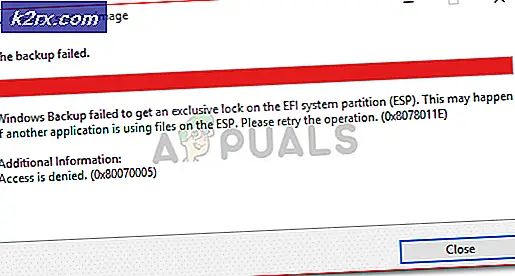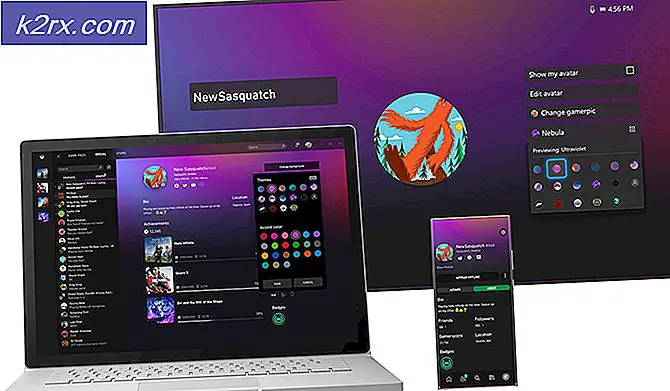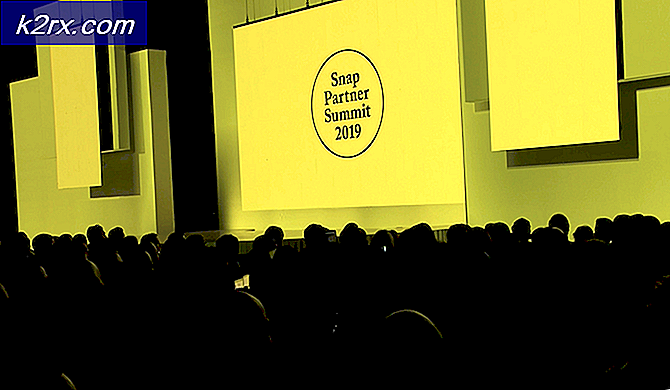Sådan ændres opløsningen af din iPhone 6
Bemærk : For at fortsætte med denne vejledning App Cydia og jailbroken device er obligatorisk. Så hvis din iPhone 6 ikke er fængselsbrud og kører iOS 8.1.3 til 8.4 så kan du jailbreak den ved hjælp af vores iPhone 6 Jailbreak Guide via TaiG eller iPhone 6 Jailbreak Guide via PP eller iPhone 6 Jailbreak Detailed - (Vi har masser af af guide ting til at hjælpe dig med jailbreak)
I denne vejledning vil jeg vise dig, hvordan du ændrer opløsningen på din iPhone 6 ved hjælp af en ny jailbreak-tweak, der hedder Upscale, som vil hjælpe din enhed med fuld opløsning af iPhone 6 eller iPhone 6+ på din mindre ende iPhone og omvendt.
Tweak er i øjeblikket i beta-version, som giver dig mulighed for at vælge mellem flere forudindstillinger via dens indstillinger. Perks for at ændre dine iPhone 6-opløsninger er et anstændigt udseende indbygget brugergrænseflade, sømløs grænseflade, intet ikon på SpringBoard eneste præferencesrude og frem for alt: liggende tilstand, som udelukkende er til iPhone 6+.
IPhone 6+-aktivet ser meget mere rimeligt ud på 4, 7 tommer skærmbilledet på iPhone 6, derfor skal vi primært teste iPhone 6+ forudindstillinger på iPhone 6.
Følg instruktionerne omhyggeligt:
1. Gå til din app Cydia> Kilder .
2. Du vil blive præsenteret med listen over alle dine kilder, der er installeret på din enhed. Kilden vi skal bruge er ikke på Cydia, så vi skal tilføje det manuelt.
3. Næste ting vi skal gøre er at trykke på Rediger øverst til højre på skærmen.
4. Gå nu til Tilføj øverst til venstre på skærmen. En pop op vises med beder dig indtaste Cydia / Apt URL
5. Her skal du skrive i bd452.com Når du skriver, skal du trykke på Tilføj kilde. Det tager lidt tid at verificere webadressen.
6. Efter verifikation vil den installere, når den er færdig. Tryk på Retur til Cydia
7. Nu vil du se en ny kilde tilføjet til din Cydia med navnet Bd452 Beta Repo tryk på den nye kilde, du lige har tilføjet, du vil blive fulgt til en anden side. Nu skal du gå til tweaks Hvor vi skal finde tweak og tweak hedder com.bd452.upscale
8. Tryk nu på bd452.upscale, når du er indeni, tryk på Installér øverst til højre på skærmen, det vil bede dig om bekræftelse, tryk nu på Bekræft
PRO TIP: Hvis problemet er med din computer eller en bærbar computer / notesbog, skal du prøve at bruge Reimage Plus-softwaren, som kan scanne lagrene og udskifte korrupte og manglende filer. Dette virker i de fleste tilfælde, hvor problemet er opstået på grund af systemkorruption. Du kan downloade Reimage Plus ved at klikke her9. Vent nu på at den skal indlæses. Når den er installeret. Du skal trykke på Genstart SpringBoard nederst på skærmen.
10. Nu vil du blive startet tilbage til startskærmen, næste trin går til Indstillinger for enheden, rul hele vejen ned til Opskalere og tryk på den.
11. Når du åbner opskalere, kan du ændre den opløsning, du har på din enhed. Du vil have forudindstillinger på 4 / 4s, iPhone 5 / 5s, iPhone 6 og 6+. Da vi er på iPhone 6, skal vi trykke på iPhone 6+ for at have forudindstillet til iPhone 6+.
12. En pop op-meddelelse vil spørge, tryk på Okay . Nu vil du blive hentet tilbage til startskærmen, og du kan se din opløsning er blevet ændret, og dine ikoner er lidt mindre fra før. Hvis du går til din app skuffe vil du se alle muligheder er en lille smule mindre.
13. Perks at have iPhone 6 + opløsning sat på din iPhone 6 er, hvis du roterer din enhed, bliver skærmen automatisk til liggende tilstand, hvilket er noget, der kun er eksklusivt for iPhone 6 + -brugerne.
14. Hvis du vil indtaste brugerdefineret opløsning, skal du gøre det manuelt ved at gå til Indstillinger> Opskalere i den nederste sektion, kan du indtaste din brugerdefinerede opløsning i x og y sektionerne.
15. Skriv nu 850 i x-sektionen og 1511 i y-sektionen. Før du trykker på Anvend Sørg for, at markøren er på x-sektionen og tryk så på Anvend. Du vil blive præsenteret med en besked, tryk på Okay
16. Gå nu tilbage til din startskærm, og du vil bemærke, at ikonerne er større end før, og opløsningen justeres med det beløb du indtastede. Hvis opløsningen ikke passer til din smag, så ændrer du den, eksperimenterer med det lidt, du vil snart få den perfekte løsning på dit ønske. Bare sørg for at du ikke indsætter et stort antal i x sektion og lille nummer på y-sektion, der havde rodet op.
17. For at spare dig tid, her er de nogle brugerdefinerede opløsninger med deres resultater på iPhone 6.
- 850 x 1511 - Fungerer og tillader iPhone 6+ tastatur, men med ekstra sideplacering. Tekst er ret lille.
- 838 x 1490 - Fungerer og tillader iPhone 6+ tastatur. Tekst er ret lille.
- 835 x 1484 - Fungerer og tillader iPhone 6+ tastatur.
- 828 x 1472 - Fungerer og tillader iPhone 6+ tastatur plus indstillinger rotation.
PRO TIP: Hvis problemet er med din computer eller en bærbar computer / notesbog, skal du prøve at bruge Reimage Plus-softwaren, som kan scanne lagrene og udskifte korrupte og manglende filer. Dette virker i de fleste tilfælde, hvor problemet er opstået på grund af systemkorruption. Du kan downloade Reimage Plus ved at klikke her